Como escanear seu telefone Android em busca de vírus: 3 maneiras fáceis
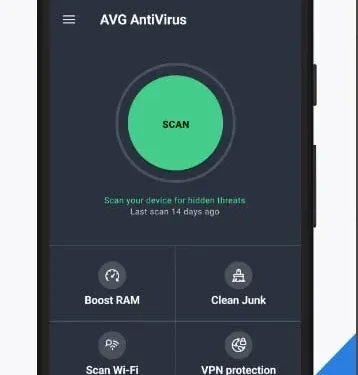
Como verificar se há vírus em um telefone Android? Um vírus é um código malicioso que pode fazer com que qualquer software se comporte abruptamente.
Este é um tipo de malware que pode permanecer oculto e até se replicar sem o seu conhecimento. É um negócio perigoso, não importa como funciona, por que ou como assume o controle de seus dispositivos Android.
Os vírus podem excluir, roubar e destruir o acesso e os dados do seu telefone. Além disso, eles podem bloquear seus dados ou enviar mensagens SMS indesejadas para o seu contato. Eles podem até cobrar contas de telefone enormes usando sua conta ou detalhes do cartão de crédito.
Do lado positivo, os casos de telefones Android infectados por vírus são raros. No entanto, é possível.
Embora desfavorável, vamos prepará-lo para evitar tais cenários e lidar com eles em poucos minutos.
Sinais de um vírus em um dispositivo Android
- Pop-ups com problemas
- Aumentar o uso de dados
- Falhas frequentes de aplicativos
- Problemas de superaquecimento do dispositivo
- Descarga rápida da bateria
Sinais de um vírus em um dispositivo Android
Aqui estão alguns sinais que indicam a presença de um vírus no seu celular
1. Pop-ups irritantes
A exibição de anúncios faz parte das campanhas digitais de hoje. Graças a isso, agora é possível visualizar anúncios em vários sites.
No entanto, se você estiver recebendo pop-ups de adware indesejados em seu telefone celular quando não estiver usando a Internet, isso indica uma infecção por vírus em seu telefone.
2. Aumentar o uso de dados
Um vírus ou qualquer malware é programado para realizar atividades maliciosas em segundo plano. Isso depende muito da conexão com a Internet.
Usar isso ou uma conexão Wi-Fi pode enviar seus dados para sites ou servidores suspeitos.
Ao mesmo tempo, eles consomem uma largura de banda significativa da Internet para conseguir isso. Deixando assim outro rastro de atividade suspeita.
3. Falhas frequentes de aplicativos
Normalmente, os aplicativos móveis travam de tempos em tempos. Isso pode ser devido a uma rede fraca, menos uso de memória e outros motivos.
Mas se os aplicativos do seu telefone estiverem travando mais do que o normal, é provável que seu telefone esteja lidando com um vírus.
4. Problemas com superaquecimento do dispositivo
Todo smartphone tem restrições de uso. Assim, o superaquecimento se torna um cenário comum quando os aplicativos atingem seus limites. Mas e se você não usa muitos aplicativos e seu telefone ainda está superaquecendo?
Isso é um sinal de que a infecção por malware em processos em segundo plano está causando esse aumento de temperatura.
5. Descarregamento rápido da bateria
Como os vírus usam a Internet para executar processos nos bastidores, eles dependem de uma fonte de energia.
E neste caso, a bateria do seu smartphone. Portanto, se você estiver esgotando rapidamente a bateria do telefone, pode ser devido a aplicativos maliciosos.
Como verificar se há vírus em um telefone Android
- Use aplicativos antivírus
- Usar o modo de segurança do Android
- Verifique os aplicativos instalados
Como verificar se há vírus em um telefone Android
1. Use aplicativos antivírus
Como o nome sugere, um aplicativo antivírus é responsável por escanear e detectar um vírus. Existem alguns ótimos aplicativos como este na Google Play Store.
Você pode baixar qualquer software ou aplicativo antivírus confiável em seu telefone e executar uma verificação rápida ou detalhada.
Assim que os resultados da verificação estiverem prontos, o aplicativo mostrará o vírus detectado e como removê-lo. Mas a exclusão só começará quando você a aprovar.
2. Use o modo de segurança do Android
Os telefones Android vêm com vários recursos que você não conhece. Um desses recursos é o modo de segurança.
O benefício é que ele restringe a execução de todos os aplicativos de terceiros, incluindo aplicativos maliciosos.
Para entrar neste modo, pressione o botão liga/desliga por mais de 1 segundo. Você verá uma opção para reiniciar/reinicializar seu telefone.
Agora pressione e segure o botão de reset. Esta ação solicitará que você continue seu telefone no modo de segurança. Clique em “OK”, após o qual ele será reiniciado no modo selecionado.
3. Verifique os aplicativos instalados
Todo telefone Android vem com um certo número de aplicativos pré-instalados. E depois há aqueles que você escolheu instalar na Google Play Store.
Mas se o seu telefone estiver infectado por um vírus, provavelmente serão alguns aplicativos existentes sem o seu conhecimento ou permissão.
Para verificar isso, você deve acessar a segurança móvel nas configurações do seu telefone. Vá para a seção Aplicativos para ver uma lista de todos os aplicativos e veja se eles violam sua privacidade. Ou você pode verificar se há aplicativos com direitos de administrador para dispositivos móveis.
Como remover vírus de telefones Android
- Excluir downloads recentes
- Excluir cache e cookies
- Remover aplicativos suspeitos
- Redefinir seu dispositivo
- Desativar permissões em downloads desconhecidos
- Ativar proteção do Google Play
- Use aplicativos antivírus
Como remover vírus de telefones Android
1. Remova downloads recentes
Na maioria dos casos, vários aplicativos de terceiros contêm spyware. No entanto, em alguns casos, podem ser arquivos baixados recentemente, como anexos de e-mail. Ou talvez você tenha carregado um arquivo desnecessário por engano.
Portanto, você deve verificar os downloads mais recentes no seu dispositivo. Ou você pode verificar seu histórico de download em seus navegadores móveis, como o navegador Edge ou Chrome.
2. Exclua o cache e os cookies
O cache do navegador é responsável por salvar o histórico das páginas visitadas. Também ajuda a garantir uma navegação suave na Internet.
Mas se algum dos downloads recentes causou o root do malware, o cache provavelmente também conterá links para ele.
Portanto, você deve limpar o cache e os cookies de diferentes sites em seu navegador móvel.
3. Remova aplicativos suspeitos.
Se nenhum dos arquivos desnecessários foi baixado, vamos fazer uma análise aprofundada dos aplicativos disponíveis em seu telefone. Você pode seguir estas etapas:
1. Abra o aplicativo Configurações em seu telefone Android. Em seguida, encontre a seção “Aplicativos e notificações”. Esta seção listará todos os aplicativos disponíveis em seu telefone.
2. Certifique-se de que apenas os aplicativos que você instalou estejam listados. Além disso, verifique as permissões de qualquer aplicativo que você considere suspeito.
3. Você pode negar certas permissões ou desinstalar o aplicativo completamente.
4. Redefina seu dispositivo
Se os métodos acima não fornecerem uma saída segura, considere reiniciar o dispositivo. Siga estas instruções para redefinir a configuração original do seu dispositivo Android.
1. Abra o aplicativo Configurações e navegue até a seção Informações do sistema.
2. Abra o menu Opções de redefinição na guia Sistema.
3. Clique em “Apagar todos os dados ou restaurar as configurações de fábrica”.
4. Você precisa fornecer sua confirmação e, em alguns minutos, o telefone estará como novo.
5. Desativar permissões em downloads desconhecidos
Permissões de download desconhecidas podem ser o motivo pelo qual certos aplicativos ou arquivos desnecessários foram baixados sem o seu conhecimento. Você pode verificar e desabilitar essa violação de segurança online seguindo estas etapas:
1. Abra o aplicativo Configurações e vá para o menu Segurança ou Aplicativos e notificações.
2. Abaixo disso, você pode encontrar a opção “Instalar aplicativos desconhecidos”.
3. Clique nele para visualizar as permissões. Agora você poderá ver se algum aplicativo tem o direito de instalar aplicativos desconhecidos.
4. Nesse caso, remova a permissão imediatamente.
6. Ative a proteção do Google Play.
O Google Play Protect é um recurso avançado de segurança da Internet fornecido pelo fabricante do Android. Este recurso está disponível desde a versão 6 do Android.
Sua tarefa é monitorar aplicativos e detectar comportamentos incomuns. Ajuda na detecção precoce de malware no telefone. Portanto, habilitá-lo fornece proteção em tempo real contra aplicativos maliciosos. Aqui está como você pode habilitá-lo:
1. Abra a Google Play Store e vá para a seção do seu perfil.
2. Um menu será aberto com a opção Play Protect.
3. Habilite-o para escanear seu dispositivo agora e continue fazendo isso no futuro.
7. Use aplicativos antivírus
Aplicativos verificados na Google Play Store podem ajudá-lo a detectar vírus em seu dispositivo Android.
Se eles lerem algum malware após a verificação do dispositivo, eles solicitarão que você remova os arquivos ou aplicativos detectados que estão causando isso. Você pode seguir as instruções na tela para remover malware e limpar seu telefone.



Deixe um comentário